Как понизить версию приложения Google на Android [2 Methods]
В этом руководстве мы покажем вам два разных способа понизить версию приложения Google на вашем устройстве Android. На вашем устройстве предустановлено несколько приложений. Большинство из них по праву называют вредоносными программами, поскольку они, как правило, не добавляют никакой ценности для общего опыта использования, а имеют тенденцию только к дальнейшему раздуванию ОС. Однако справедливо сказать, что Google App не является одним из них.
На бумаге он классифицируется как приложение новостной ленты, которое предоставляет кураторский контент на основе интересующей нас темы. Однако это только верхушка айсберга. не многие могут знать об этом факте, но многие приложения Google, включая Assistant и Android Auto, прямо или косвенно зависят от этого приложения.
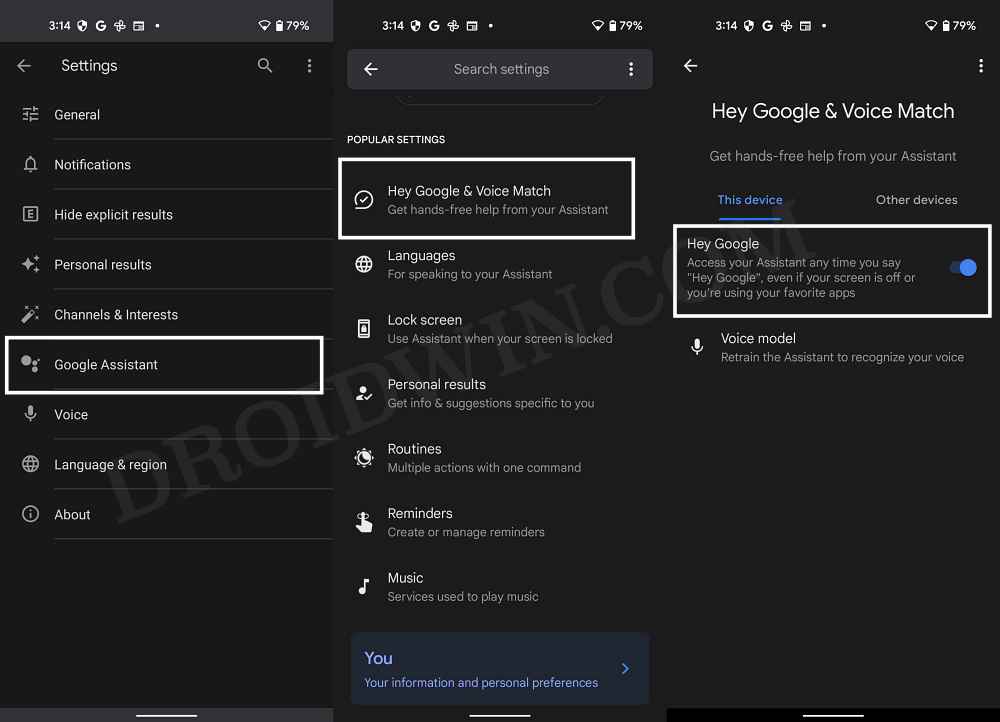 Настройки помощи в приложении Google
Настройки помощи в приложении Google
Поэтому, если возникает какая-либо проблема с приложением Google, ее последствия обычно сказываются и на других связанных приложениях. И, к сожалению, гигант Силиконовой долины выпустил ошибочное обновление, которое затрагивает не только приложение Google, но и инкапсулирует других членов этой экосистемы.
Программы для Windows, мобильные приложения, игры - ВСЁ БЕСПЛАТНО, в нашем закрытом телеграмм канале - Подписывайтесь:)
Чтобы исправить эту проблему, единственный выход — понизить версию приложения Google до более ранней стабильной сборки. Однако это легче сказать, чем сделать для этого приложения. Это связано с тем, что это системное приложение, и, следовательно, нет прямого способа удалить это приложение и установить его более старую версию. Но даже в этом случае существует пара изящных обходных путей, которые помогут вам выполнить эту задачу. Итак, без лишних слов, давайте проверим их.
Понизить версию приложения Google на Android с помощью удаления обновлений

Преимущество: это проще в выполнении и не требует ПК. Недостаток: вы не можете перейти на версию по вашему выбору.
- Перейдите в «Настройки»> «Приложения»> «Просмотреть все приложения» и выберите приложение Google из списка.
- Затем прокрутите до конца и нажмите «Сведения о приложении». Вы попадете в Play Маркет.
- Нажмите на значок переполнения, расположенный в правом верхнем углу, и снимите флажок «Включить автоматическое обновление».


- Теперь вернитесь на страницу приложения Google и коснитесь значка переполнения, расположенного в правом верхнем углу.
- Затем выберите «Удалить обновления» > «ОК» в диалоговом окне подтверждения. Вот и все.

- Итак, это был первый способ понизить версию приложения Google на вашем устройстве Android. Давайте теперь познакомим вас со следующим методом выполнения этой работы.
Понизить версию приложения Google на Android с помощью команд ADB
Преимущество: вы можете легко понизить версию приложения до версии по вашему выбору. Недостаток: он немного более технический, чем первый метод, и требует ПК.
ШАГ 1. Отключите автоматическое обновление приложения Google.
- Перейдите в «Настройки»> «Приложения»> «Просмотреть все приложения» и выберите приложение Google из списка.
- Затем прокрутите до конца и нажмите «Сведения о приложении». Вы попадете в Play Маркет.
- Нажмите на значок переполнения, расположенный в правом верхнем углу, и снимите флажок «Включить автоматическое обновление».


ШАГ 2. Загрузите Android SDK
Затем установите Android SDK Platform Tools на свой ПК. Это официальный бинарный файл ADB и Fastboot, предоставленный Google, и единственный рекомендуемый. Поэтому загрузите его, а затем распакуйте в любое удобное место на вашем ПК. Это даст вам папку platform-tools, которая будет использоваться в этом руководстве.

ШАГ 3. Включите отладку по USB
Затем вам нужно будет включить отладку по USB на вашем устройстве, чтобы оно распознавалось ПК в режиме ADB. Итак, перейдите в «Настройки»> «О телефоне»> «Семь раз нажмите на номер сборки»> «Вернитесь в «Настройки»> «Система»> «Дополнительно»> «Параметры разработчика»> «Включить отладку по USB».

ШАГ 4: Проверьте соединение с ADB
- Для начала подключите ваше устройство к ПК через USB-кабель. Убедитесь, что отладка по USB включена.
- Затем перейдите в папку инструментов платформы, введите CMD в адресной строке и нажмите Enter. Это запустит командную строку.

- Теперь в следующей команде в окне CMD проверьте подключение ADB: устройства adb

- Если вы получили идентификатор устройства, значит, соединение установлено успешно. Теперь введите приведенную ниже команду, чтобы открыть среду оболочки: оболочка adb.

- Теперь в нем будет указано кодовое имя вашего устройства (например, sunfish для Pixel 4A), что означает, что соединение с оболочкой также успешно установлено, и вы можете двигаться дальше.
ШАГ 5. Найдите идентификатор приложения Google
Ваш следующий план действий — получить идентификатор приложения Google. Теперь есть три различных метода, с помощью которых это может быть осуществлено. Подробную информацию обо всех этих трех методах вы можете найти в нашем руководстве «Как получить имя пакета приложения на Android». [3 Methods]. Из трех методов Play Store является самым простым и быстрым, поэтому мы также перечислили шаги для этого ниже.
- Откройте Play Store в своем браузере и найдите приложение Google. [direct link].
- Затем перейдите по URL-адресу и скопируйте значение после id=, которое будет выглядеть как com.google.android.googlequicksearchbox.

ШАГ 6. Удалите приложение Google на Android с помощью команды ADB.
Выполните приведенную ниже команду ADB в окне CMD, чтобы удалить приложение Google с вашего устройства Android:
pm uninstall –user 0 com.google.android.googlequicksearchbox

ШАГ 7. Установите старую версию приложения Google
- Перейдите на надежный сторонний сайт и загрузите нужную версию приложения Google.
- Затем запустите его, и вам будет предложено включить установку из неизвестного источника.

- Поэтому включите переключатель рядом с ним, а затем следуйте инструкциям для завершения установки.
Вот и все. Это были два разных способа понизить версию приложения Google на вашем устройстве Android. Если у вас есть какие-либо вопросы относительно вышеупомянутых шагов, сообщите нам об этом в комментариях. Мы вернемся к вам с решением в ближайшее время.











![Discord отправляет случайные изображения вместо скопированного [Fixed]](https://vgev.ru/wp-content/uploads/2023/05/discord-sending-random-images.jpg)

